Wat u moet weten voordat u de Freeform-app op iPhone en iPad gebruikt
U moet Freeform inschakelen via iCloud-instellingen. U moet iOS 16.2, iPadOS 16.2 of hoger hebben.
Eindelijk is het wachten voorbij en is de Freeform-app beschikbaar op iOS 16. Het is een nieuw flexibel canvas-collaboratief whiteboard van Apple. Mogelijk heb je enkele kenmerken hiervan gezien tijdens de hoofdtoespraak van WWDC22 in juni 2022. In dit artikel wordt uitgelegd hoe je de Freeform-app op je iPhone of iPad gebruikt.
Wat is Apple Freeform?
Wat is Apple Freeform?
Wat is Apple Freeform?
strong>
Freeform is een nieuw ingebouwd whiteboard in Apple-apparaten. Het is een veelzijdig canvas waarop je met meer dan 100 mensen op één bord kunt samenwerken. Werk dus samen aan realtime ontwerpschetsen, maak moodboards en bespreek ideeën met je team. Je kunt ook FaceTimen of berichten sturen naar andere teamleden terwijl je samenwerkt op een bord.
Met dit digitale whiteboard kunt u afbeeldingen, video’s, PDF’s, documenten, links, enz. toevoegen. U kunt ook verschillende kleuren, penseeltypes, vormen en doodle-elementen gebruiken. Ik hield van de functies om opmerkingen toe te voegen en documenten rechtstreeks vanuit de app te scannen. Bovendien kun je met unieke cursors onmiddellijk de activiteiten van elke medewerker op het bord zien.
Je mag de app gebruiken op je iPhone, iPad of Mac. Maar iPad-gebruikers hebben het voordeel dat ze het met Apple Pencil kunnen gebruiken. Laten we eens kijken hoe u Freeform kunt gebruiken.
Freeform inschakelen op iPhone en iPad
Start de app Instellingen op uw iPhone → tik op je naam om je Apple ID te openen. Selecteer iCloud. Tik daarna op Alles weergeven onder het gedeelte Apps die iCloud gebruiken. Scroll ten slotte naar beneden en schakel Freeform in.
De Freeform-app gebruiken op iPhone of iPad
Freeform is alleen toegankelijk op iOS 16.2, iPadOS 16.2 en macOS Ventura of hoger. Dus, als je dat nog niet hebt gedaan, werk je iPhone, iPad en Mac bij naar de nieuwste versie. Uw startscherm toont de Freeform-app zodra de update is geïnstalleerd. Tik erop om de app te openen.
Voor de eerste keer verschijnt er een welkomstbericht. Selecteer dus Doorgaan om je eerste bord te maken. Het begint blanco. En u ziet een werkbalk onderaan het scherm.
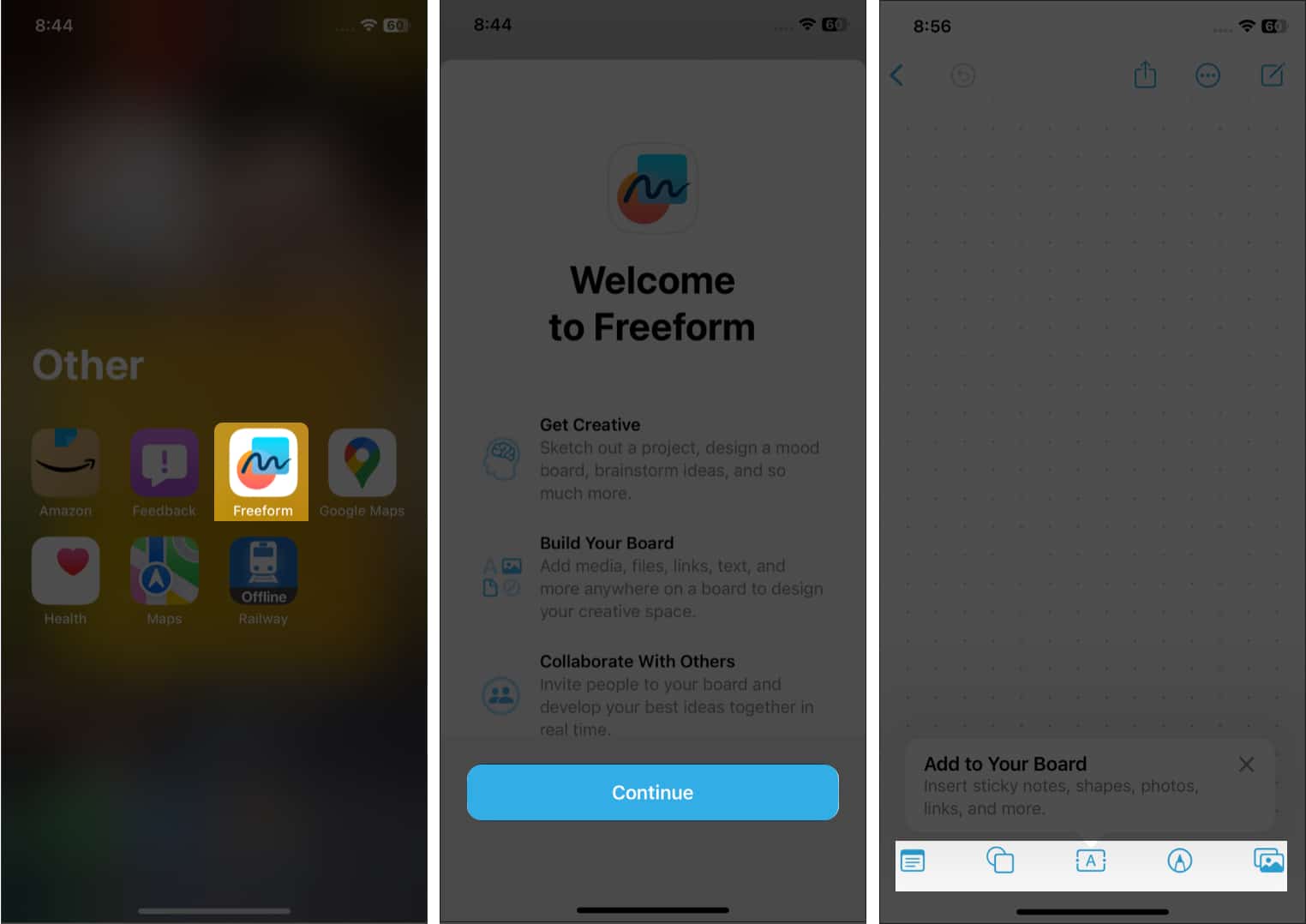
Er zijn ook opties voor delen, bewerken en andere opties om je bord te ordenen. Maak je geen zorgen! Ik zal elke functie stap voor stap bespreken.
Navigatie op de startpagina
Ik kan je verzekeren dat Freeform vertrouwd zal aanvoelen. Omdat alle navigatie vergelijkbaar is met native Apple-applicaties zoals Notes, Pages, Reminders of Files. Je kunt je borden zien vanaf de hoofdpagina, inclusief Alle borden, Recent, Gedeeld, Favorieten en Recent verwijderd.
Je kunt met al je borden communiceren vanuit Alle borden. Vanuit Recent heb je toegang tot borden die recent zijn gemaakt of bewerkt. De gedeelde map maakt het gemakkelijker om de samenwerkende borden te vinden. Trouwens, als je per ongeluk een bord hebt verwijderd, kun je het binnen 30 dagen ophalen uit de sectie Recent verwijderd.
Ook is er een zoekbalk, een knop voor het maken van een nieuw bord en bewerkingsopties bovenaan. Als u op het pictogram met de drie stippen tikt, kunt u uw borden ordenen door ze te sorteren en datumgewijze groepen te maken. Bekijk ook je borden in de lijstweergave. Omdat je iCloud-synchronisatie hebt ingeschakeld, kun je je borden op alle apparaten zien.
Maak een bord en gebruik de Freeform-werkbalk
Als je de app voor het eerst start, wordt er een leeg canvas met stippen geopend. Dus je kunt beginnen met tekenen. In plaats daarvan kunt u op de startpagina van Freeform op Nieuw bord tikken. Of selecteer het pictogram Pen in het gedeelte Alle borden. Nadat je je werk op het bord hebt voltooid, tik je op Gereed om alles op te slaan. Je kunt ook het Pen-pictogram van het bord kiezen om een nieuw bord te maken.
Nu je een nieuw bord hebt gemaakt, gaan we in op de functies ervan. Er is een werkbalk met vijf functies op het bord. Je kunt alle elementen aanpassen en overal plaatsen door ze te slepen.
Opmerking: Als je erop tikt, wordt er een gele plaknotitie aan je bord toegevoegd. Je kunt het bewerken en bewegen om een bepaald deel van je bord te markeren. 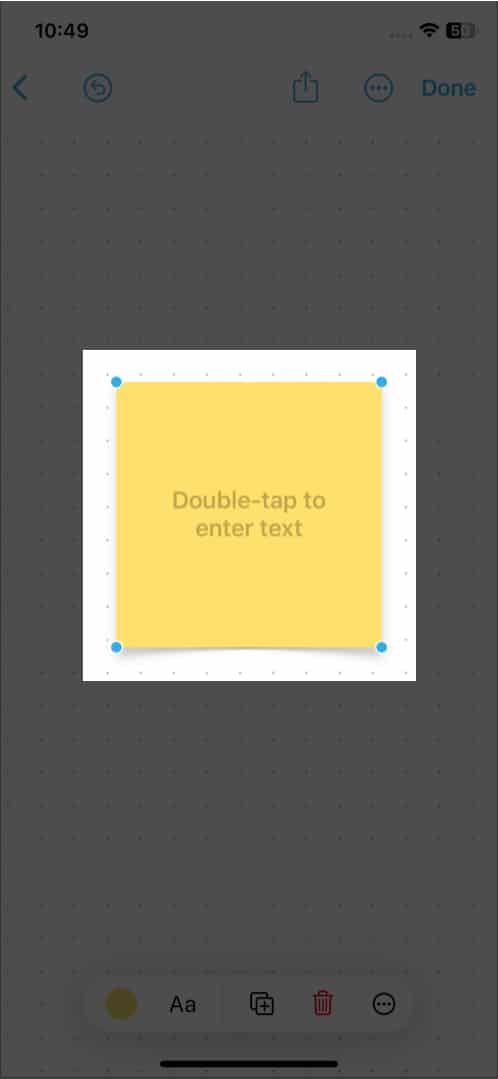 Vormen: het pictogram Vormen ontvouwt een hele reeks vooraf gedefinieerde vormen en objecten. U vindt er basislijnen, cirkels, pijlen, 3D-objecten, dieren, voedsel, mensen, enz. In totaal zijn er 16 verschillende categorieën met 700 unieke vormen. Gebruik ook de knop Zoeken om een bepaald item snel te vinden. Bovendien kunt u de kleur, grootte, locatie, enz. van een vorm wijzigen.
Vormen: het pictogram Vormen ontvouwt een hele reeks vooraf gedefinieerde vormen en objecten. U vindt er basislijnen, cirkels, pijlen, 3D-objecten, dieren, voedsel, mensen, enz. In totaal zijn er 16 verschillende categorieën met 700 unieke vormen. Gebruik ook de knop Zoeken om een bepaald item snel te vinden. Bovendien kunt u de kleur, grootte, locatie, enz. van een vorm wijzigen.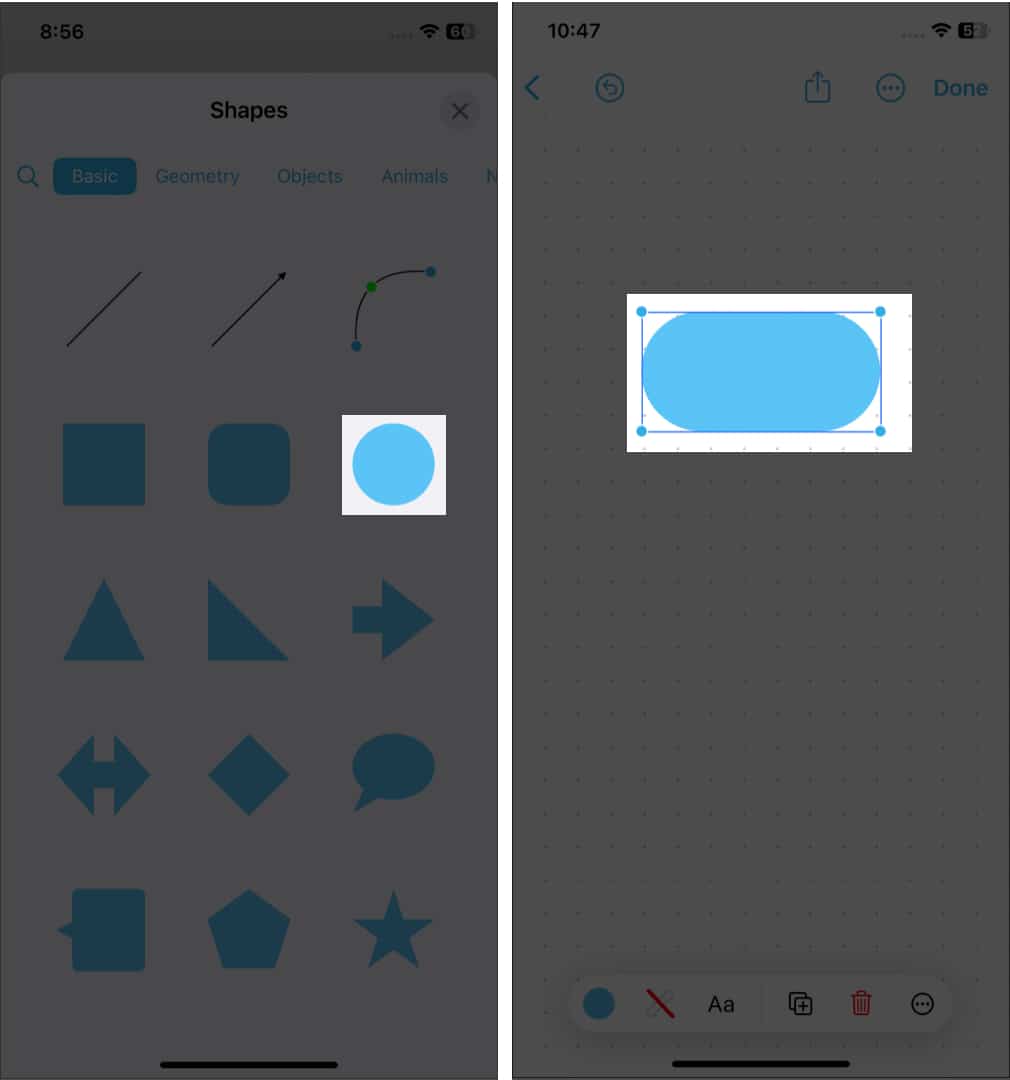 Tekstvak: Als u dit pictogram selecteert, wordt een tekstvak toegevoegd met aanpasbare lettertypen, stijlen, kleuren en formaten. Wijzig bovendien de inspringing, voeg opsommingstekens toe, dupliceer het tekstvak of kopieer de stijl. U kunt dus naar eigen voorkeur titels of beschrijvingen op een bord schrijven.
Tekstvak: Als u dit pictogram selecteert, wordt een tekstvak toegevoegd met aanpasbare lettertypen, stijlen, kleuren en formaten. Wijzig bovendien de inspringing, voeg opsommingstekens toe, dupliceer het tekstvak of kopieer de stijl. U kunt dus naar eigen voorkeur titels of beschrijvingen op een bord schrijven.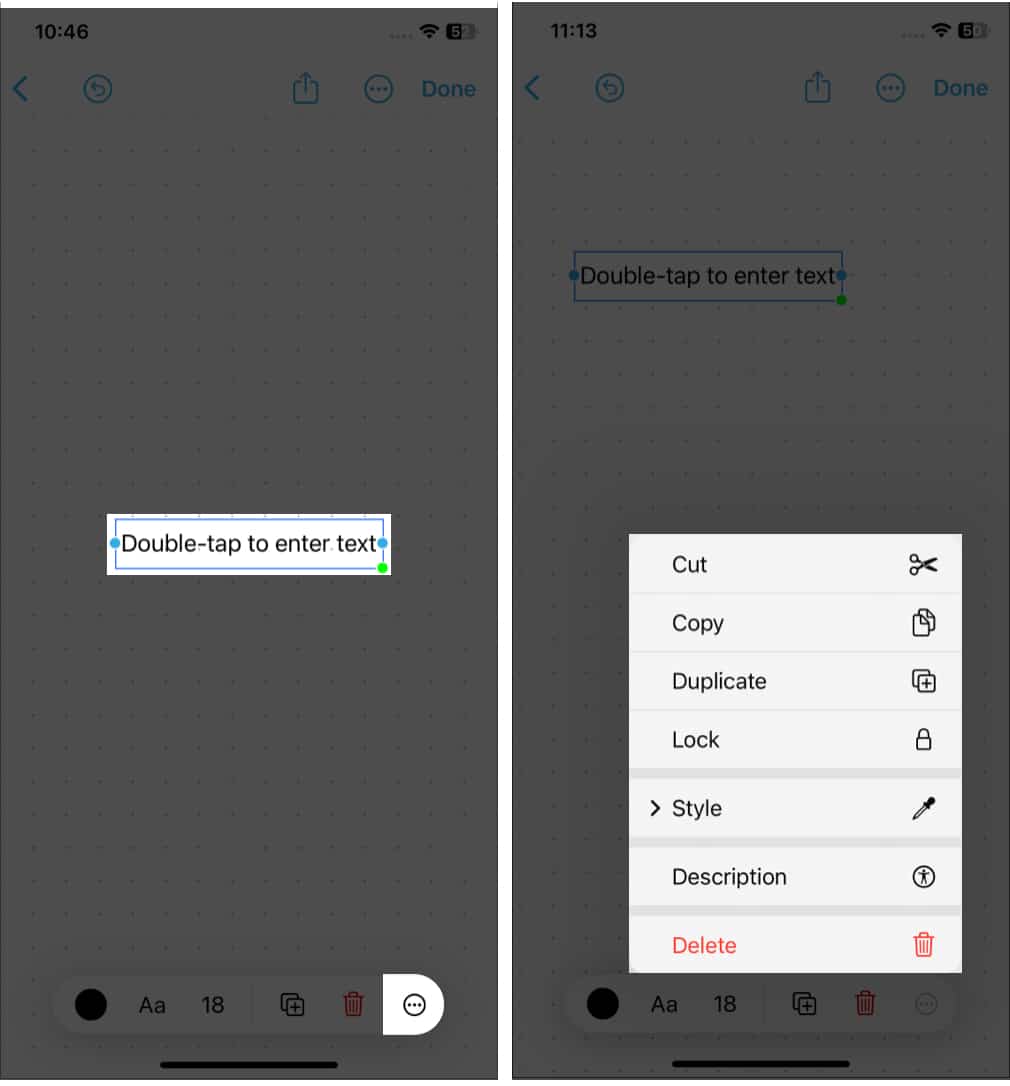 Pen: Apple’s uitgebreide selectie penselen en pennen wordt weergegeven wanneer u erop klikt. U kunt ook het penseeltype, de kleur, de lijndikte, de dekking, enzovoort wijzigen.
Pen: Apple’s uitgebreide selectie penselen en pennen wordt weergegeven wanneer u erop klikt. U kunt ook het penseeltype, de kleur, de lijndikte, de dekking, enzovoort wijzigen. 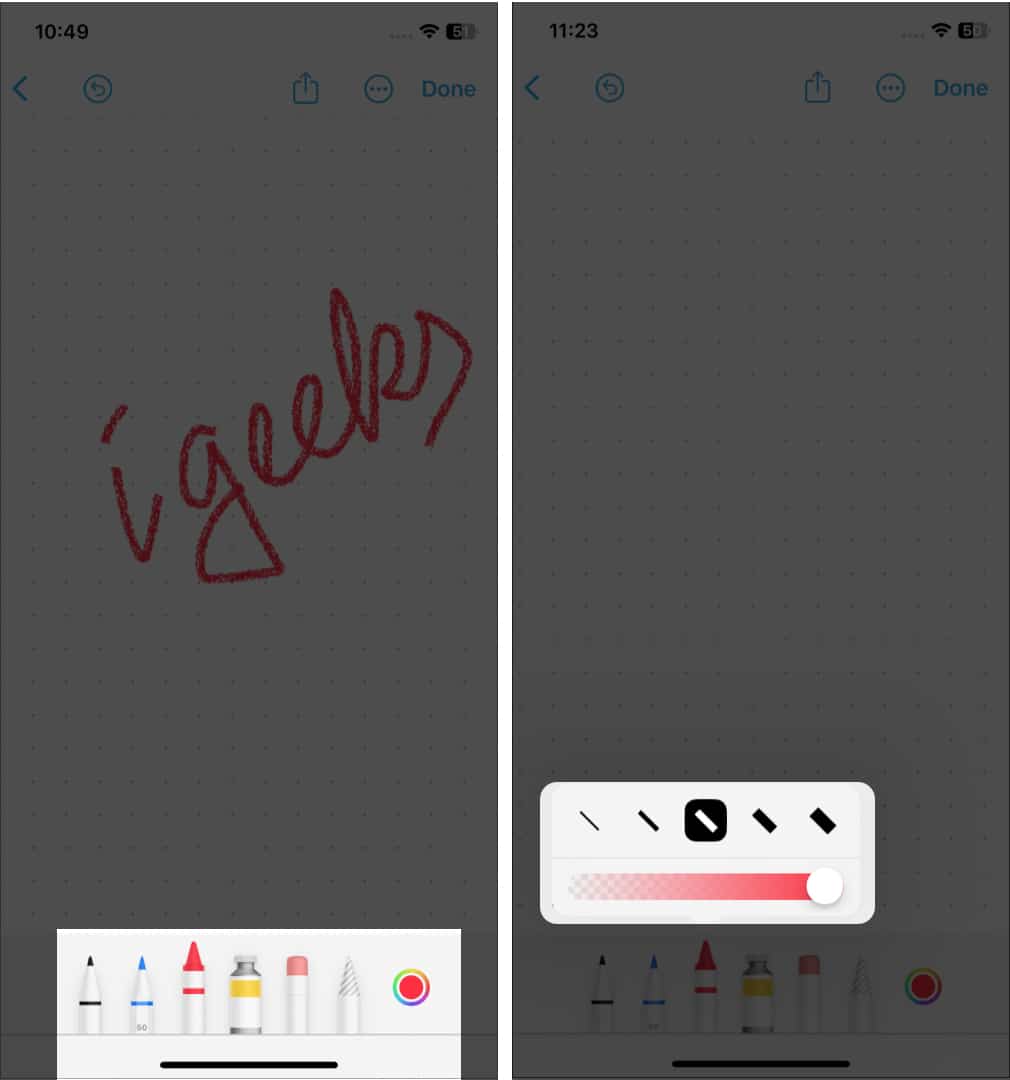 Bijlage: u kunt foto’s en video’s van uw iPhone of iCloud invoegen. Of scan direct een document met de ingebouwde documentscanner of klik direct vanaf het bord op een foto. U kunt ze ook annoteren naar uw voorkeur zonder de app te verlaten. Het beste van Freeform is dat je elke websitelink kunt toevoegen.
Bijlage: u kunt foto’s en video’s van uw iPhone of iCloud invoegen. Of scan direct een document met de ingebouwde documentscanner of klik direct vanaf het bord op een foto. U kunt ze ook annoteren naar uw voorkeur zonder de app te verlaten. Het beste van Freeform is dat je elke websitelink kunt toevoegen.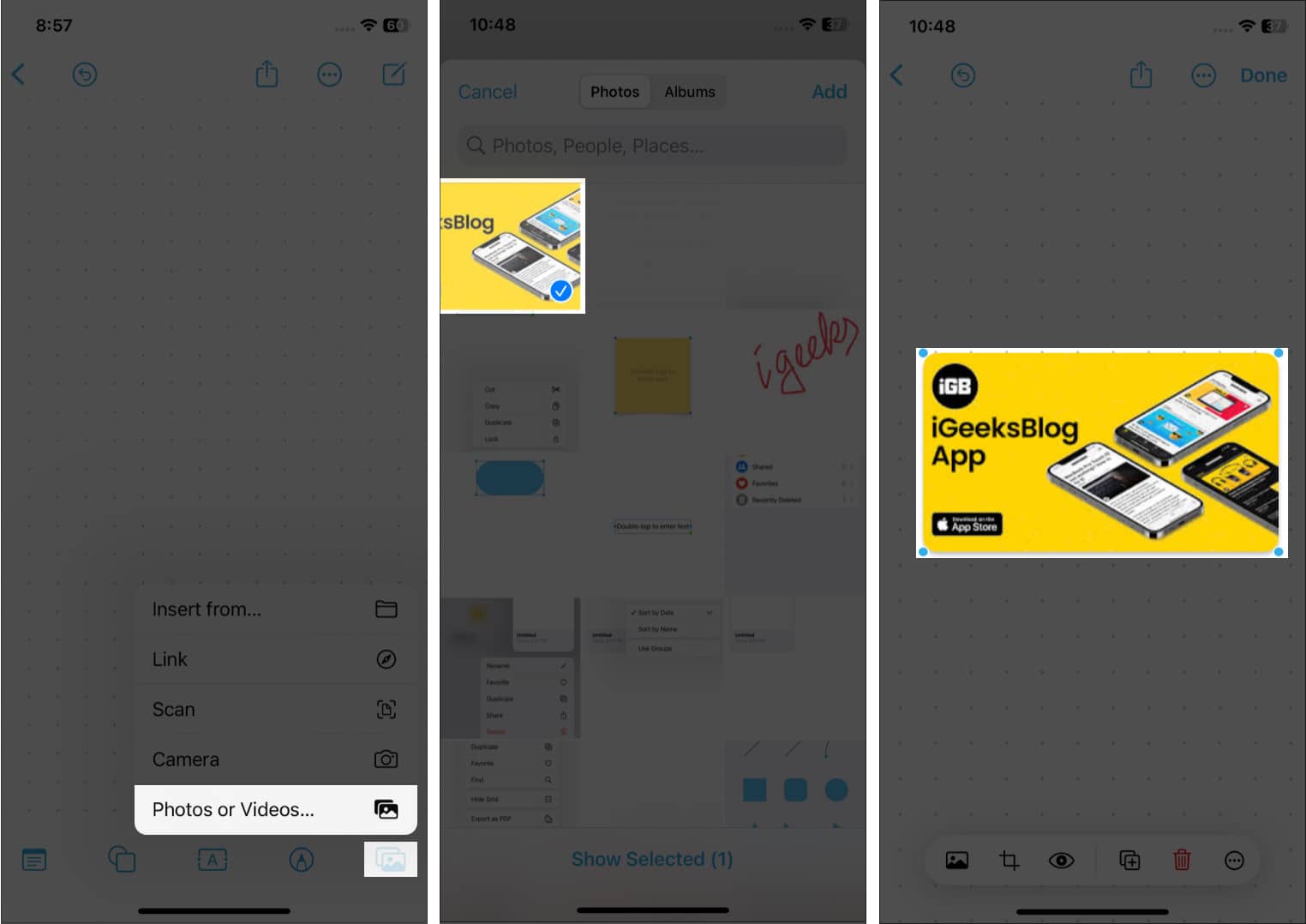
Je ziet mogelijk ook vier pictogrammen bovenaan je bord. Dit zijn respectievelijk de opties Ongedaan maken, Delen, Menu en Nieuw bord. Als je op het pictogram met drie stippen Menu tikt, heb je de opties Naam wijzigen, Dupliceren, Favorieten, Opties voor Zoeken, Verberg raster, Exporteren als PDF en Afdrukken.
Delen en samenwerken op Freeform-borden
Eenvoudig samenwerken is een van de beste functies waarmee de Freeform-app op iPhone en iPad zich onderscheidt. Bovendien kun je je bord exporteren als een PDF om een statische kopie met anderen te delen of het op te slaan in Boeken. Daarvoor:
Tik op het pictogram met de drie stippen bovenaan je bord. Of houd het bord vast vanaf de pagina Alle borden en tik op Delen. Selecteer vervolgens Exporteren als PDF. Kies ten slotte Opslaan in bestanden. U kunt dit ook via Mail of Berichten verzenden. Of sla de pdf op in de app Notities of Boeken. 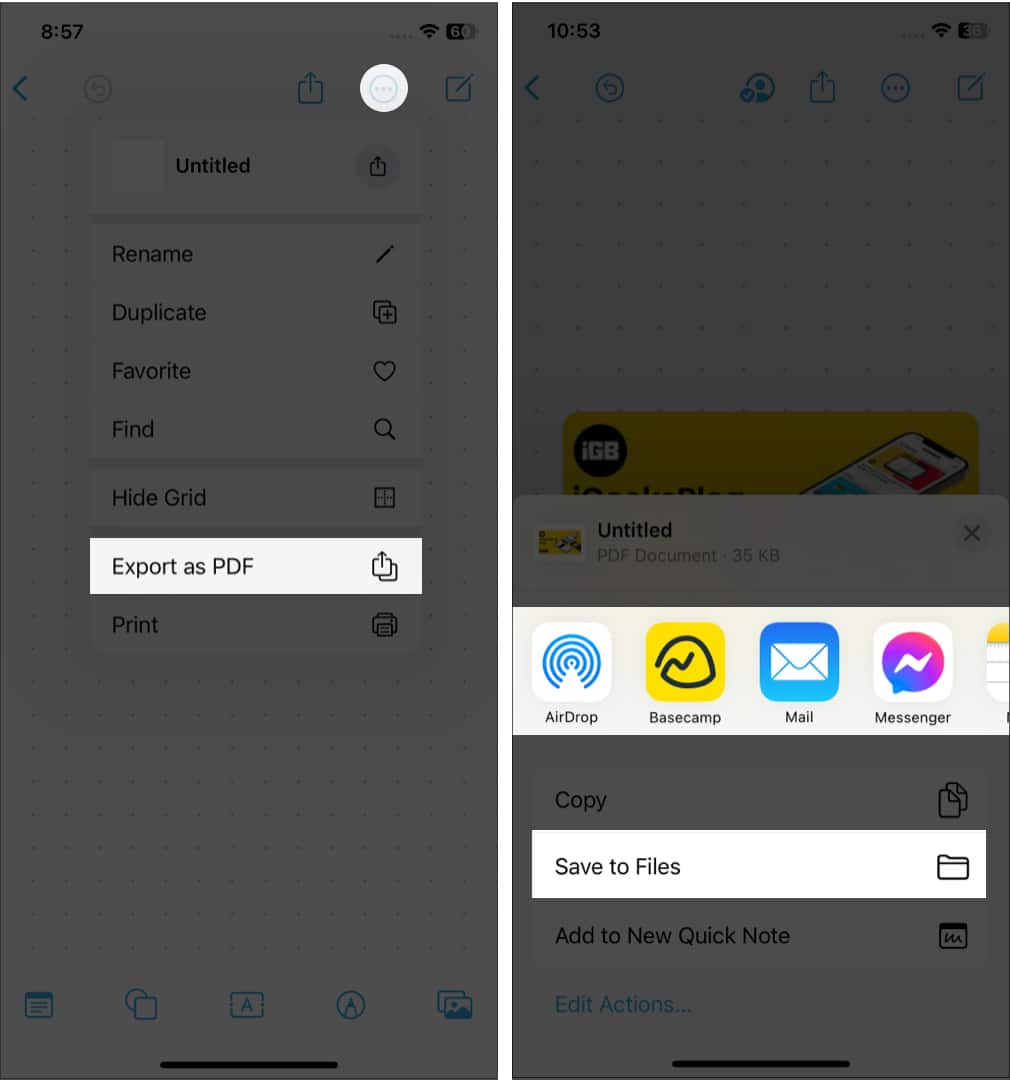
Stappen om mensen toe te voegen aan een Freeform-bord:
Kies de knop Delen boven aan je bord.
Nu het deelblad zal opduiken. Hier kunt u de instellingen voor de uitnodiging wijzigen. Als u het Share Sheet aanpast, kunt u de standaardrechten voor delen wijzigen. Bovendien kunt u mensen verbieden iemand uit te nodigen.
Kies vervolgens de app om de link naar uw team te sturen. Als je de uitnodigingsinstellingen instelt op Iedereen met de link, kun je van links naar rechts vegen en Uitnodigen met link kiezen.  Tik vervolgens op Kopieer link in de lijst Acties.
Tik vervolgens op Kopieer link in de lijst Acties. 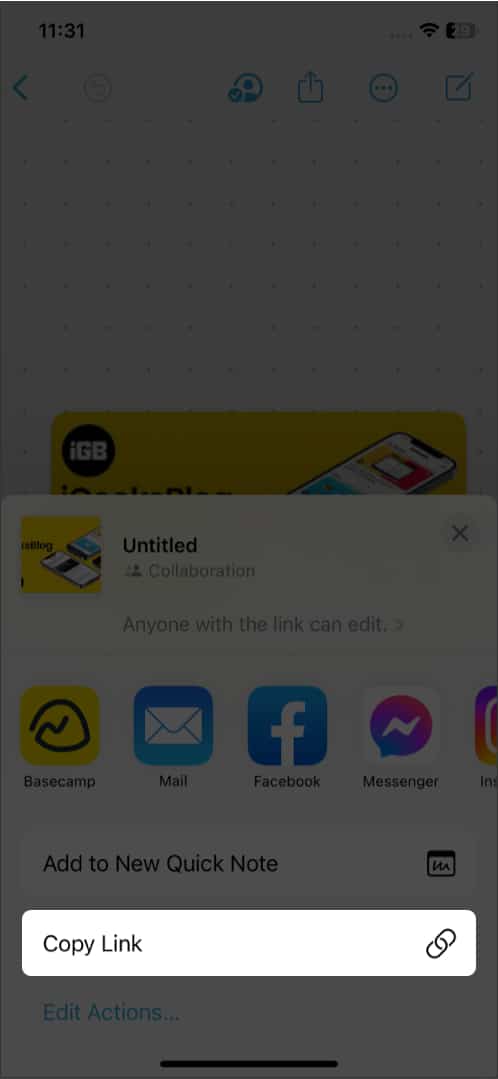
Nadat je een bord hebt gedeeld, zie je een Bijdrager pictogram naast de knop Delen. Als je erop tikt, kun je een chat, audiogesprek of FaceTime starten met je team. U kunt ook de machtigingen voor delen beheren door Gedeeld bord beheren te kiezen.
Je bord schalen op Freeform
Op het eerste gezicht zou je dit kunnen zien als een”onbeperkt canvas”, omdat er geen bordranden zijn. Hoewel het technisch gezien niet onbeperkt is. De schaal varieert van 10% tot 400%. Je kunt de schaaltool linksonder op je bord gebruiken op Freeform op Mac of iPad. Of knijp om met twee vingers in en uit te zoomen om de grootte van uw bord aan te passen. Het zoomniveau op het bord is standaard 100%.
Gebruik Freeform in de donkere modus
Net als de Notes-app, denk je misschien dat je Freeform in het donker gebruikt modus zal het canvas naar zwart converteren. Maar nee! Bij gebruik van de donkere modus wordt alleen de werkbalk gedimd en blijft het bord wit. In plaats daarvan staan alle andere app-pagina’s, zoals de pagina Mappen of de pagina Alle borden, in de donkere modus.
Schakel Apple Pencil-ondersteuning in voor Freeform op iPad
Apple Pencil is de ideale partner om de Freeform-app te gebruiken en erop te tekenen. Dus waarom zou u het niet eens proberen? Pak je iPad en volg de instructies:
Ga naar Instellingen en tik op Vrije vorm door naar beneden te scrollen. Schakel Selecteren en scrollen in onder het gedeelte Apple Pencil.
Zo, dat was alles voor vandaag, mensen!
Freeform wordt de volgende definitie voor het digitale whiteboard. Je kunt met je teamgenoten brainstormen door simpelweg een bord te maken. Wat vind je van deze nieuwe app op iOS 16? Laat het me weten in de reacties.
Ontdek meer…
Wat is Apple Freeform?
strong>
Freeform is een nieuw ingebouwd whiteboard in Apple-apparaten. Het is een veelzijdig canvas waarop je met meer dan 100 mensen op één bord kunt samenwerken. Werk dus samen aan realtime ontwerpschetsen, maak moodboards en bespreek ideeën met je team. Je kunt ook FaceTimen of berichten sturen naar andere teamleden terwijl je samenwerkt op een bord.
Met dit digitale whiteboard kunt u afbeeldingen, video’s, PDF’s, documenten, links, enz. toevoegen. U kunt ook verschillende kleuren, penseeltypes, vormen en doodle-elementen gebruiken. Ik hield van de functies om opmerkingen toe te voegen en documenten rechtstreeks vanuit de app te scannen. Bovendien kun je met unieke cursors onmiddellijk de activiteiten van elke medewerker op het bord zien.
Je mag de app gebruiken op je iPhone, iPad of Mac. Maar iPad-gebruikers hebben het voordeel dat ze het met Apple Pencil kunnen gebruiken. Laten we eens kijken hoe u Freeform kunt gebruiken.
Freeform inschakelen op iPhone en iPad
Start de app Instellingen op uw iPhone → tik op je naam om je Apple ID te openen. Selecteer iCloud. Tik daarna op Alles weergeven onder het gedeelte Apps die iCloud gebruiken. Scroll ten slotte naar beneden en schakel Freeform in.
De Freeform-app gebruiken op iPhone of iPad
Freeform is alleen toegankelijk op iOS 16.2, iPadOS 16.2 en macOS Ventura of hoger. Dus, als je dat nog niet hebt gedaan, werk je iPhone, iPad en Mac bij naar de nieuwste versie. Uw startscherm toont de Freeform-app zodra de update is geïnstalleerd. Tik erop om de app te openen.
Voor de eerste keer verschijnt er een welkomstbericht. Selecteer dus Doorgaan om je eerste bord te maken. Het begint blanco. En u ziet een werkbalk onderaan het scherm.
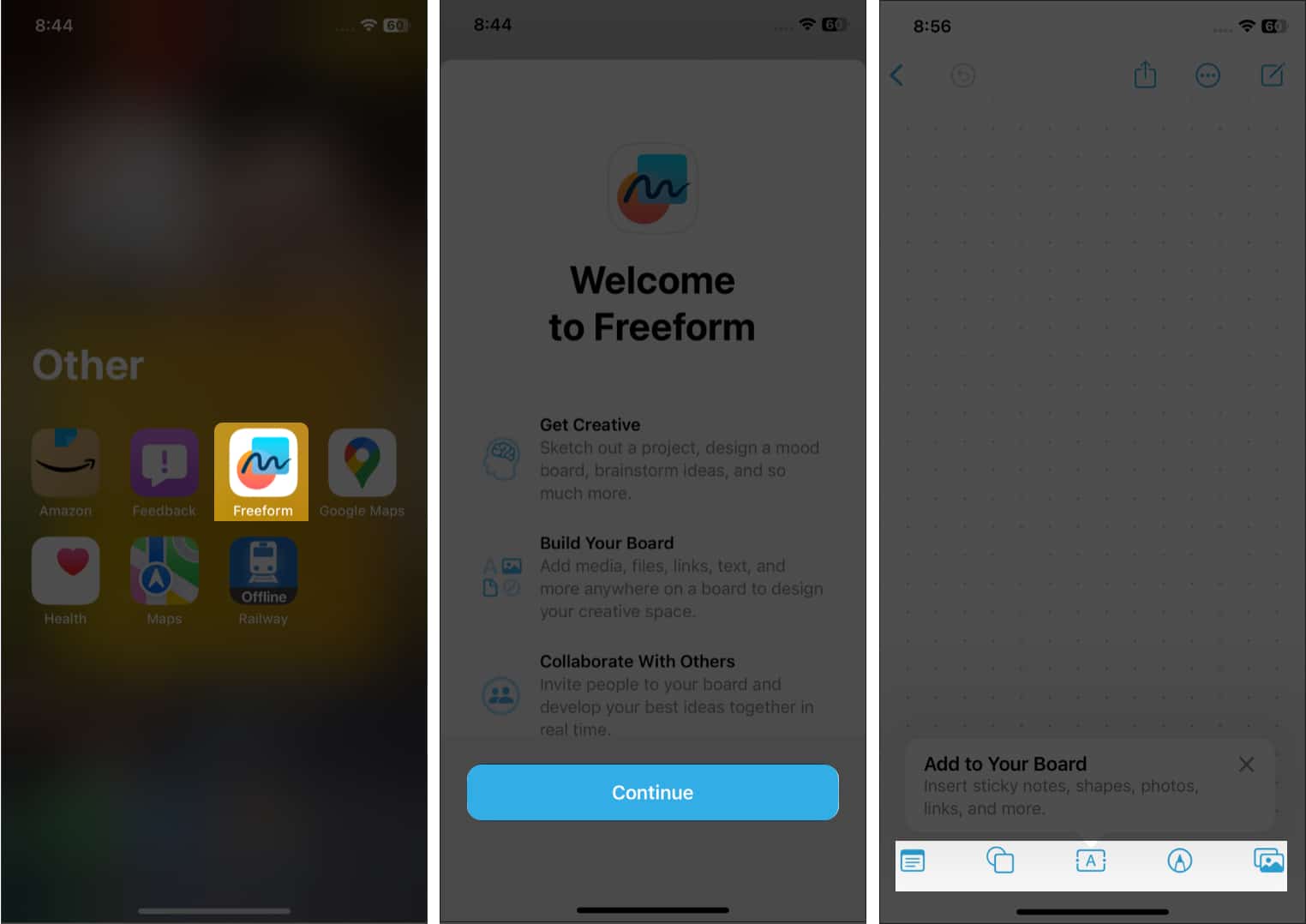
Er zijn ook opties voor delen, bewerken en andere opties om je bord te ordenen. Maak je geen zorgen! Ik zal elke functie stap voor stap bespreken.
Navigatie op de startpagina
Ik kan je verzekeren dat Freeform vertrouwd zal aanvoelen. Omdat alle navigatie vergelijkbaar is met native Apple-applicaties zoals Notes, Pages, Reminders of Files. Je kunt je borden zien vanaf de hoofdpagina, inclusief Alle borden, Recent, Gedeeld, Favorieten en Recent verwijderd.
Je kunt met al je borden communiceren vanuit Alle borden. Vanuit Recent heb je toegang tot borden die recent zijn gemaakt of bewerkt. De gedeelde map maakt het gemakkelijker om de samenwerkende borden te vinden. Trouwens, als je per ongeluk een bord hebt verwijderd, kun je het binnen 30 dagen ophalen uit de sectie Recent verwijderd.
Ook is er een zoekbalk, een knop voor het maken van een nieuw bord en bewerkingsopties bovenaan. Als u op het pictogram met de drie stippen tikt, kunt u uw borden ordenen door ze te sorteren en datumgewijze groepen te maken. Bekijk ook je borden in de lijstweergave. Omdat je iCloud-synchronisatie hebt ingeschakeld, kun je je borden op alle apparaten zien.
Maak een bord en gebruik de Freeform-werkbalk
Als je de app voor het eerst start, wordt er een leeg canvas met stippen geopend. Dus je kunt beginnen met tekenen. In plaats daarvan kunt u op de startpagina van Freeform op Nieuw bord tikken. Of selecteer het pictogram Pen in het gedeelte Alle borden. Nadat je je werk op het bord hebt voltooid, tik je op Gereed om alles op te slaan. Je kunt ook het Pen-pictogram van het bord kiezen om een nieuw bord te maken.
Nu je een nieuw bord hebt gemaakt, gaan we in op de functies ervan. Er is een werkbalk met vijf functies op het bord. Je kunt alle elementen aanpassen en overal plaatsen door ze te slepen.
Opmerking: Als je erop tikt, wordt er een gele plaknotitie aan je bord toegevoegd. Je kunt het bewerken en bewegen om een bepaald deel van je bord te markeren. 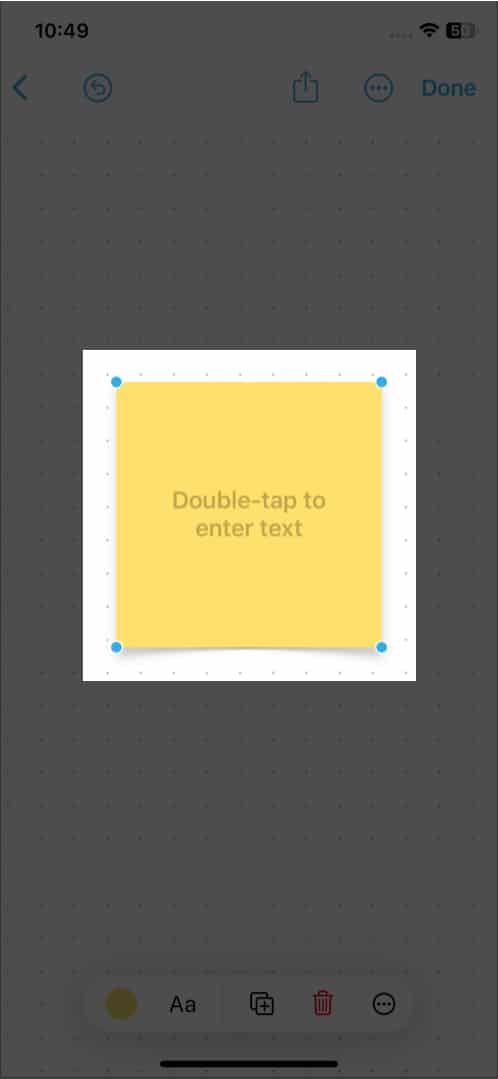 Vormen: het pictogram Vormen ontvouwt een hele reeks vooraf gedefinieerde vormen en objecten. U vindt er basislijnen, cirkels, pijlen, 3D-objecten, dieren, voedsel, mensen, enz. In totaal zijn er 16 verschillende categorieën met 700 unieke vormen. Gebruik ook de knop Zoeken om een bepaald item snel te vinden. Bovendien kunt u de kleur, grootte, locatie, enz. van een vorm wijzigen.
Vormen: het pictogram Vormen ontvouwt een hele reeks vooraf gedefinieerde vormen en objecten. U vindt er basislijnen, cirkels, pijlen, 3D-objecten, dieren, voedsel, mensen, enz. In totaal zijn er 16 verschillende categorieën met 700 unieke vormen. Gebruik ook de knop Zoeken om een bepaald item snel te vinden. Bovendien kunt u de kleur, grootte, locatie, enz. van een vorm wijzigen.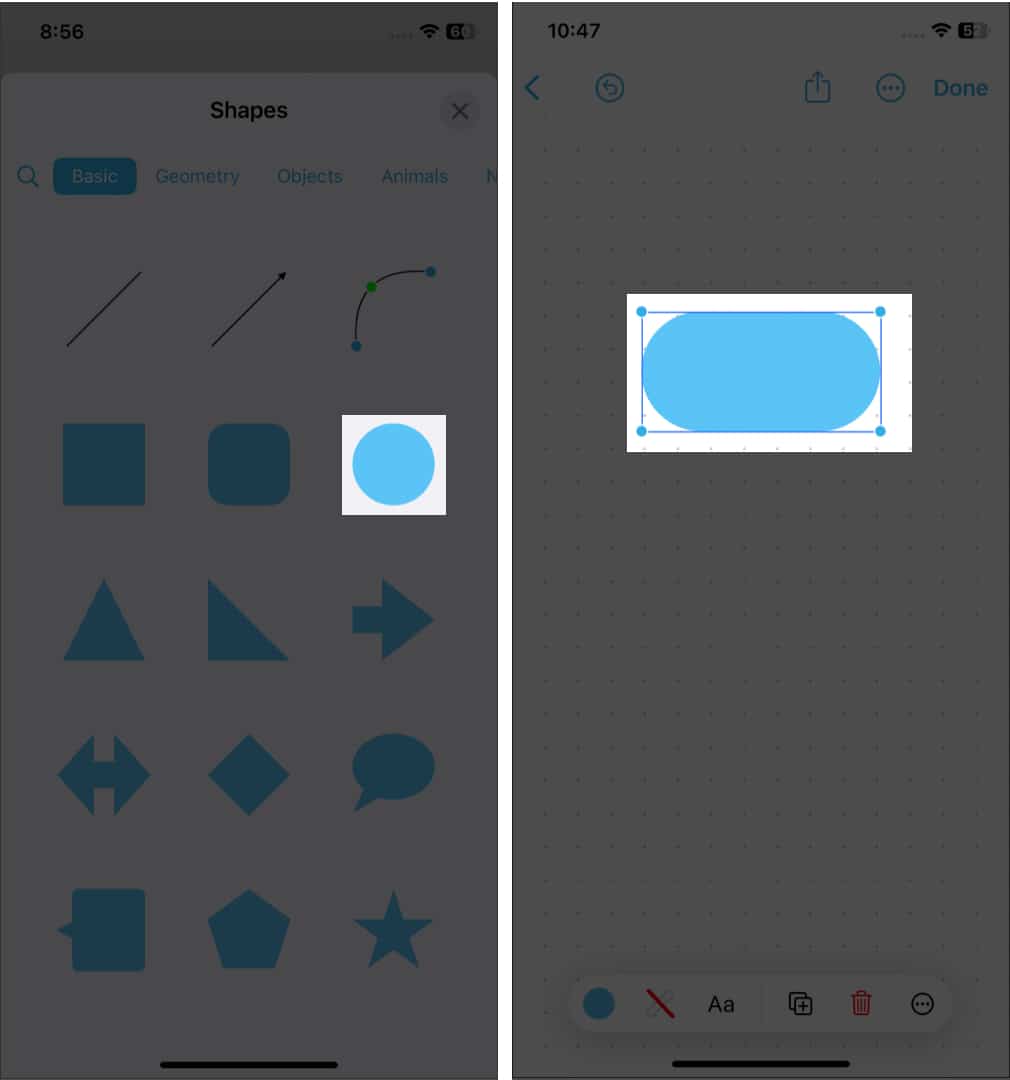 Tekstvak: Als u dit pictogram selecteert, wordt een tekstvak toegevoegd met aanpasbare lettertypen, stijlen, kleuren en formaten. Wijzig bovendien de inspringing, voeg opsommingstekens toe, dupliceer het tekstvak of kopieer de stijl. U kunt dus naar eigen voorkeur titels of beschrijvingen op een bord schrijven.
Tekstvak: Als u dit pictogram selecteert, wordt een tekstvak toegevoegd met aanpasbare lettertypen, stijlen, kleuren en formaten. Wijzig bovendien de inspringing, voeg opsommingstekens toe, dupliceer het tekstvak of kopieer de stijl. U kunt dus naar eigen voorkeur titels of beschrijvingen op een bord schrijven.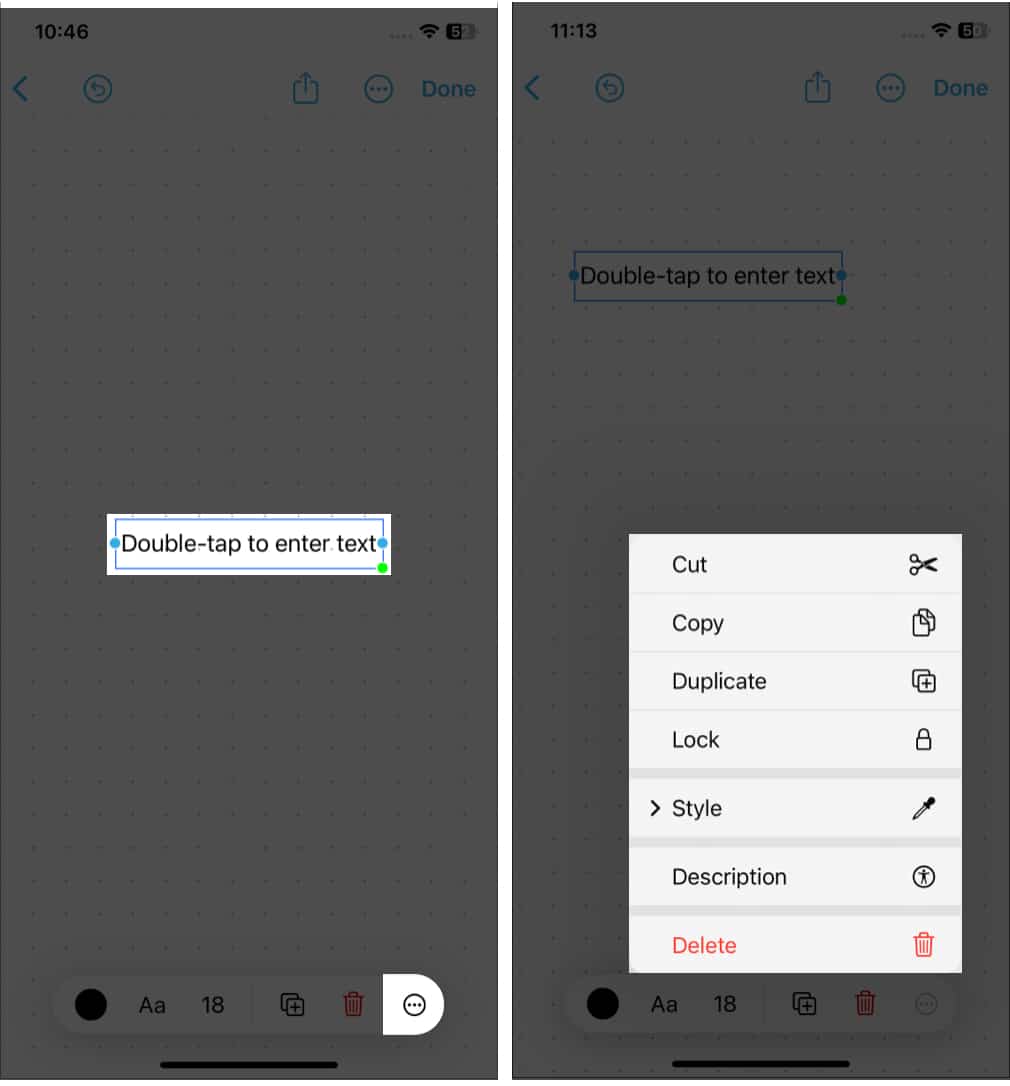 Pen: Apple’s uitgebreide selectie penselen en pennen wordt weergegeven wanneer u erop klikt. U kunt ook het penseeltype, de kleur, de lijndikte, de dekking, enzovoort wijzigen.
Pen: Apple’s uitgebreide selectie penselen en pennen wordt weergegeven wanneer u erop klikt. U kunt ook het penseeltype, de kleur, de lijndikte, de dekking, enzovoort wijzigen. 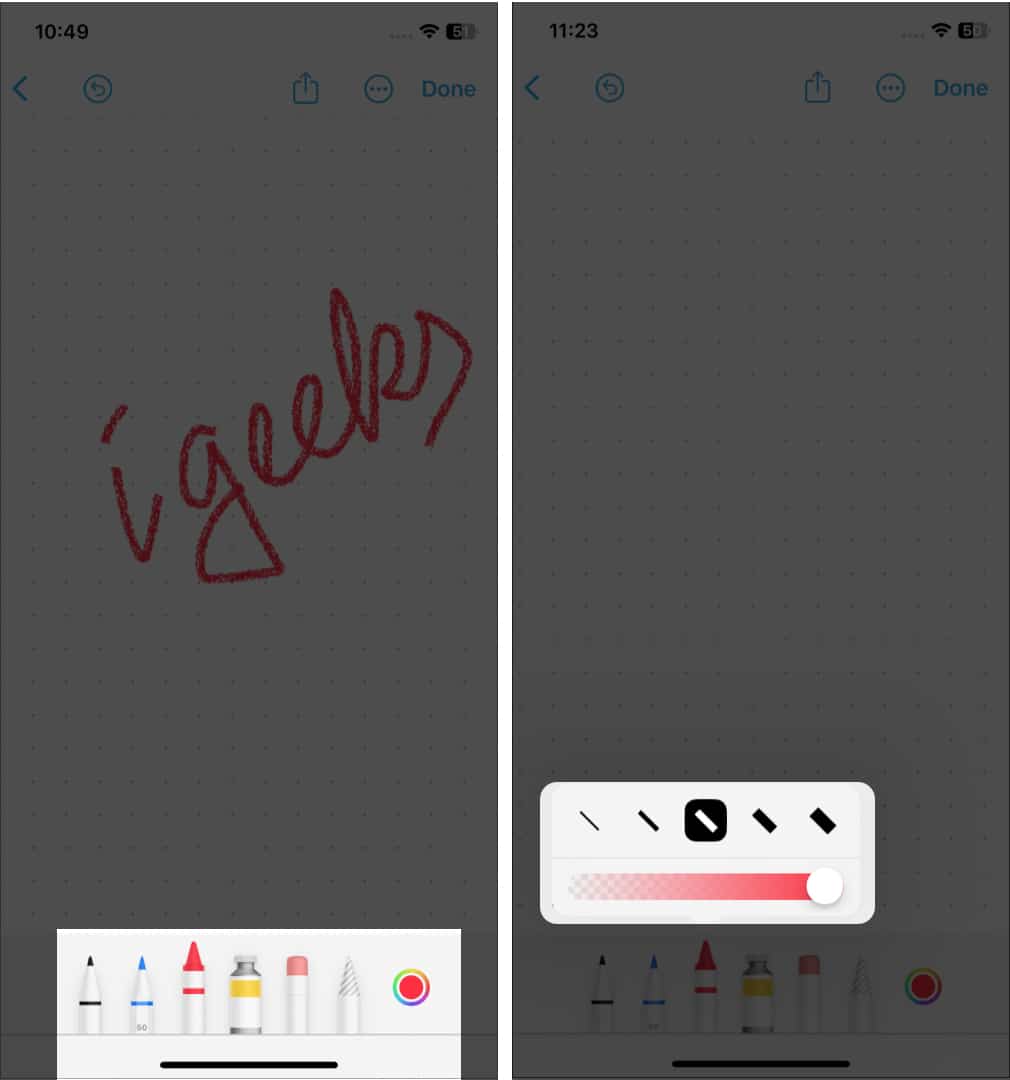 Bijlage: u kunt foto’s en video’s van uw iPhone of iCloud invoegen. Of scan direct een document met de ingebouwde documentscanner of klik direct vanaf het bord op een foto. U kunt ze ook annoteren naar uw voorkeur zonder de app te verlaten. Het beste van Freeform is dat je elke websitelink kunt toevoegen.
Bijlage: u kunt foto’s en video’s van uw iPhone of iCloud invoegen. Of scan direct een document met de ingebouwde documentscanner of klik direct vanaf het bord op een foto. U kunt ze ook annoteren naar uw voorkeur zonder de app te verlaten. Het beste van Freeform is dat je elke websitelink kunt toevoegen.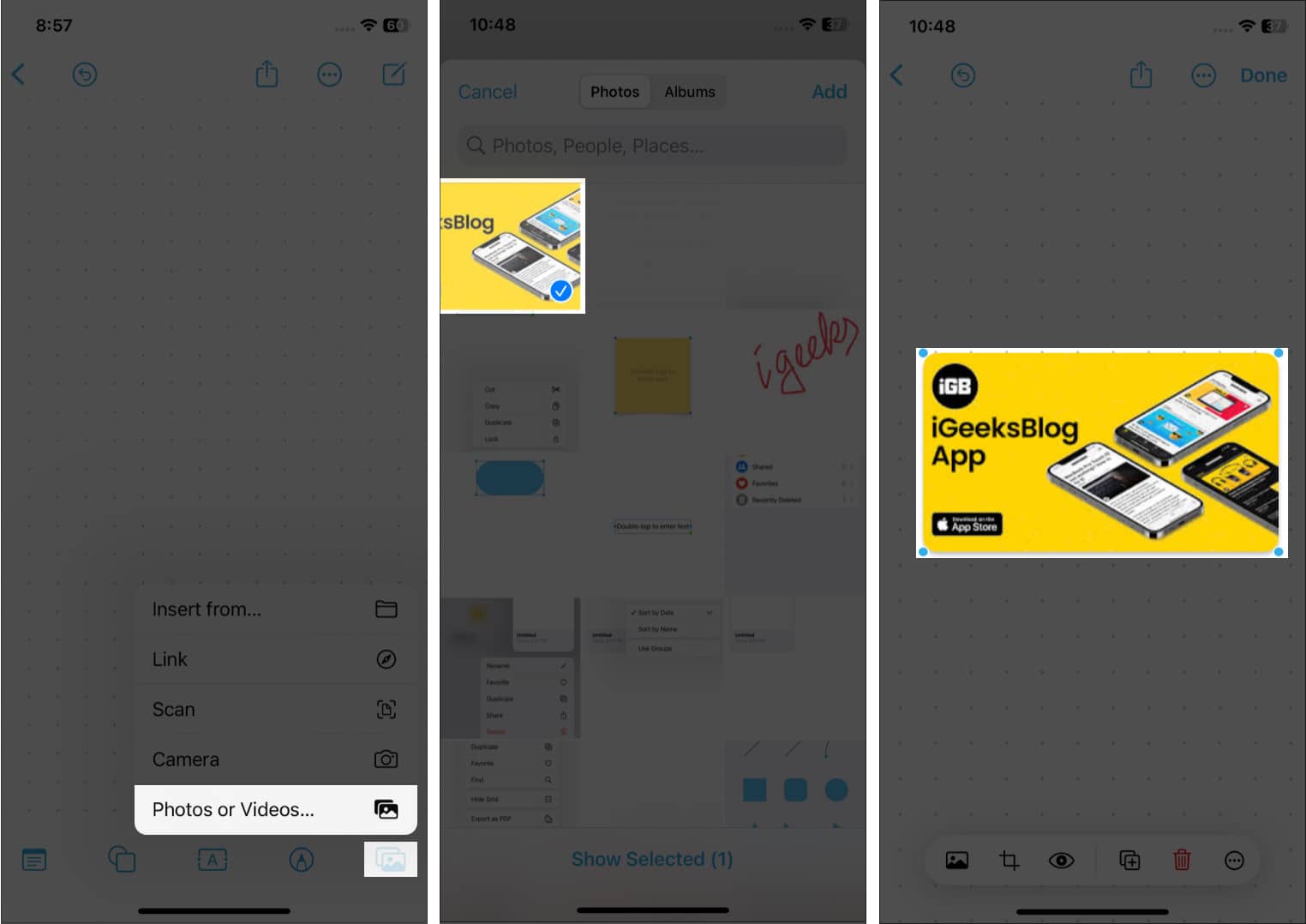
Je ziet mogelijk ook vier pictogrammen bovenaan je bord. Dit zijn respectievelijk de opties Ongedaan maken, Delen, Menu en Nieuw bord. Als je op het pictogram met drie stippen Menu tikt, heb je de opties Naam wijzigen, Dupliceren, Favorieten, Opties voor Zoeken, Verberg raster, Exporteren als PDF en Afdrukken.
Delen en samenwerken op Freeform-borden
Eenvoudig samenwerken is een van de beste functies waarmee de Freeform-app op iPhone en iPad zich onderscheidt. Bovendien kun je je bord exporteren als een PDF om een statische kopie met anderen te delen of het op te slaan in Boeken. Daarvoor:
Tik op het pictogram met de drie stippen bovenaan je bord. Of houd het bord vast vanaf de pagina Alle borden en tik op Delen. Selecteer vervolgens Exporteren als PDF. Kies ten slotte Opslaan in bestanden. U kunt dit ook via Mail of Berichten verzenden. Of sla de pdf op in de app Notities of Boeken. 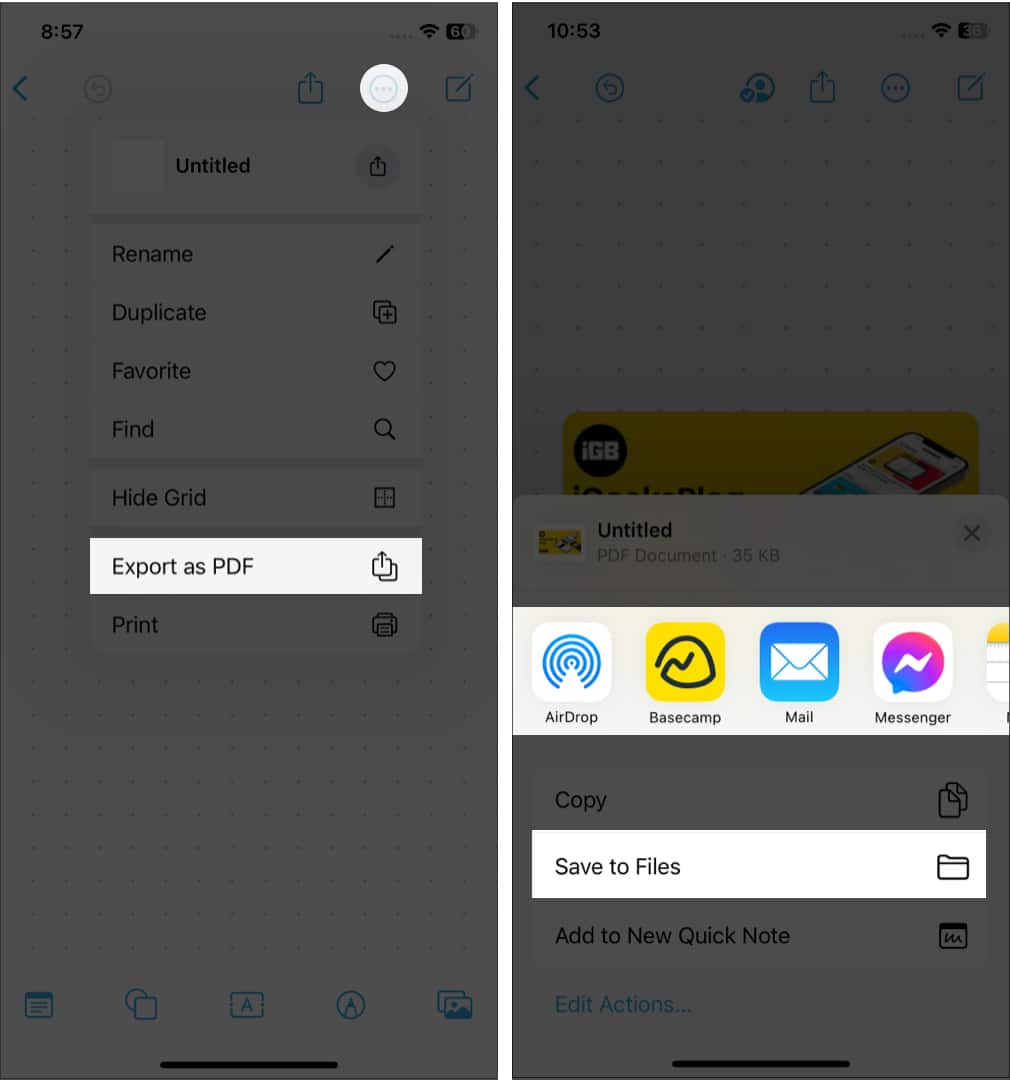
Stappen om mensen toe te voegen aan een Freeform-bord:
Kies de knop Delen boven aan je bord.
Nu het deelblad zal opduiken. Hier kunt u de instellingen voor de uitnodiging wijzigen. Als u het Share Sheet aanpast, kunt u de standaardrechten voor delen wijzigen. Bovendien kunt u mensen verbieden iemand uit te nodigen.
Kies vervolgens de app om de link naar uw team te sturen. Als je de uitnodigingsinstellingen instelt op Iedereen met de link, kun je van links naar rechts vegen en Uitnodigen met link kiezen.  Tik vervolgens op Kopieer link in de lijst Acties.
Tik vervolgens op Kopieer link in de lijst Acties. 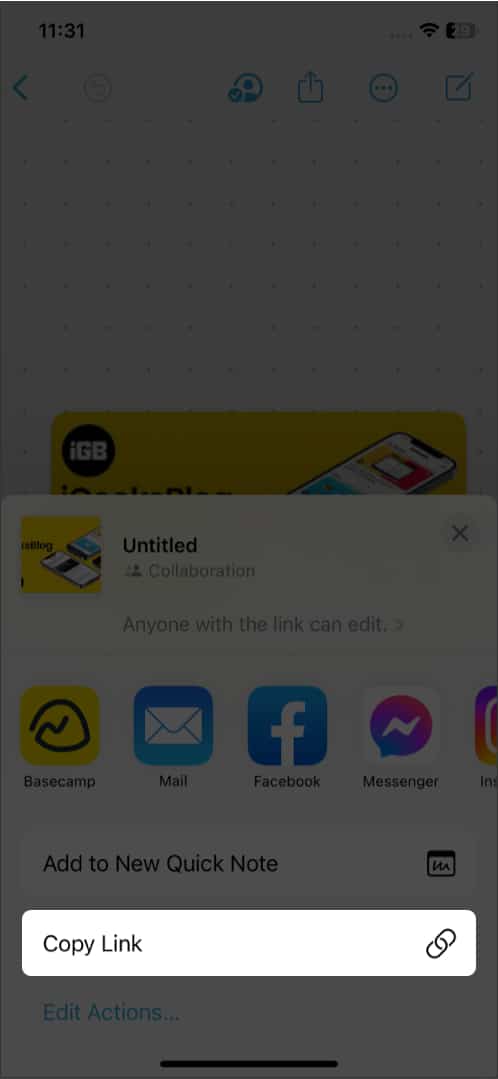
Nadat je een bord hebt gedeeld, zie je een Bijdrager pictogram naast de knop Delen. Als je erop tikt, kun je een chat, audiogesprek of FaceTime starten met je team. U kunt ook de machtigingen voor delen beheren door Gedeeld bord beheren te kiezen.
Je bord schalen op Freeform
Op het eerste gezicht zou je dit kunnen zien als een”onbeperkt canvas”, omdat er geen bordranden zijn. Hoewel het technisch gezien niet onbeperkt is. De schaal varieert van 10% tot 400%. Je kunt de schaaltool linksonder op je bord gebruiken op Freeform op Mac of iPad. Of knijp om met twee vingers in en uit te zoomen om de grootte van uw bord aan te passen. Het zoomniveau op het bord is standaard 100%.
Gebruik Freeform in de donkere modus
Net als de Notes-app, denk je misschien dat je Freeform in het donker gebruikt modus zal het canvas naar zwart converteren. Maar nee! Bij gebruik van de donkere modus wordt alleen de werkbalk gedimd en blijft het bord wit. In plaats daarvan staan alle andere app-pagina’s, zoals de pagina Mappen of de pagina Alle borden, in de donkere modus.

